宏哥上传第08(2)章
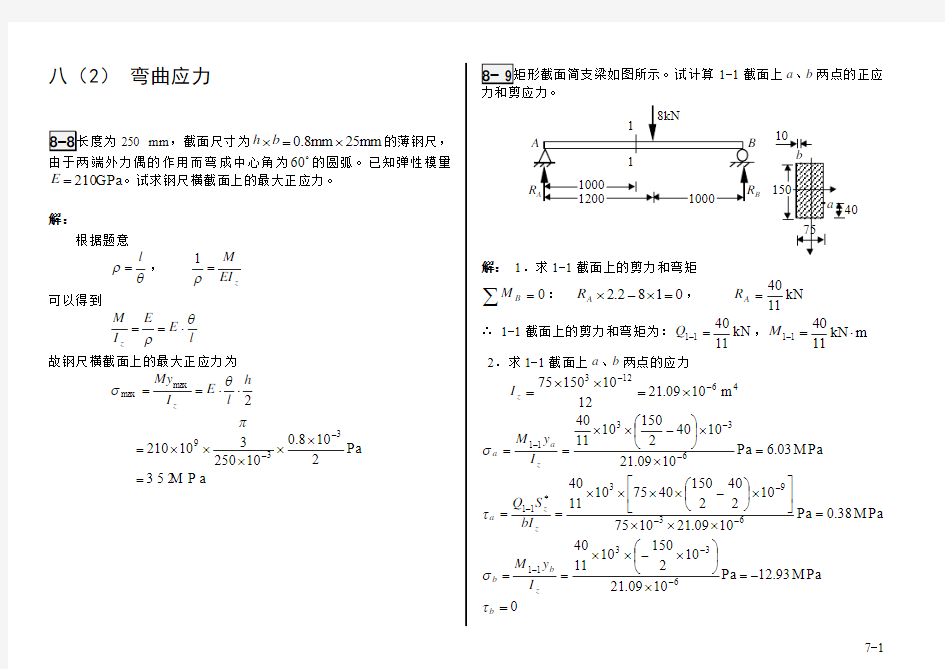
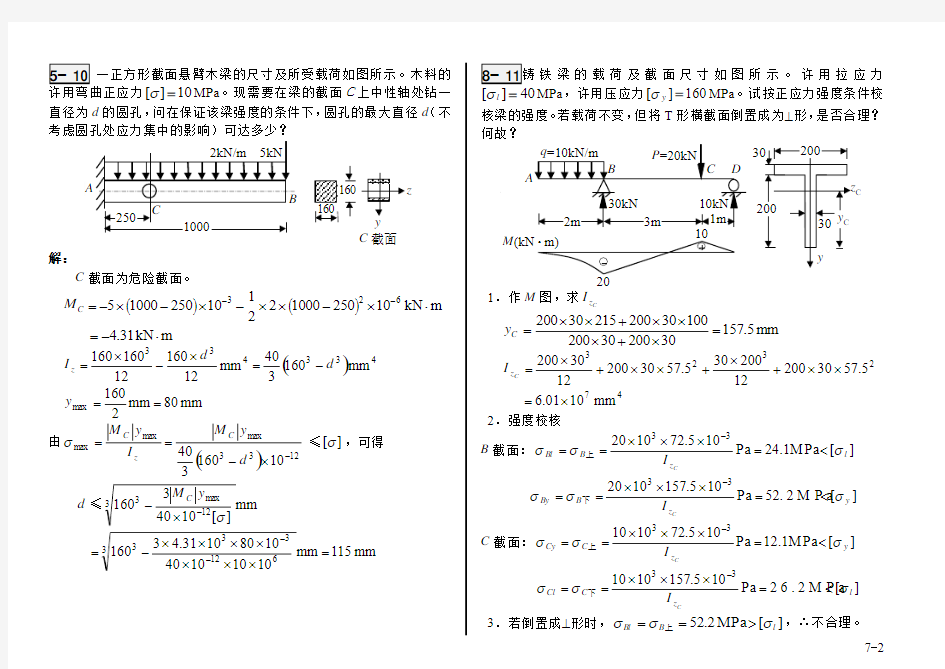
八(2) 弯曲应力
250 mm ,截面尺寸为mm 25mm 8.0?=?b h 的薄钢尺,
由于两端外力偶的作用而弯成中心角为 60的圆弧。已知弹性模量GPa 210=E 。试求钢尺横截面上的最大正应力。
解:
根据题意
θ
ρl =, z EI M
=
ρ1
可以得到
l
E E I M z θ
ρ?== 故钢尺横截面上的最大正应力为
M P a
352 Pa 2108.010
250310210 2
3
3
9
max max =?????=?
?==--π
θσh
l E I My z
1-1截面上a 、b 两点的正应
解: 1.求1-1截面上的剪力和弯矩
0=∑B
M
: 0182.2=?-?A R , kN 11
40
=
A R ∴ 1-1截面上的剪力和弯矩为:kN 114011=-Q ,m kN 11
40
11?=-M 2.求1-1截面上a 、b 两点的应力
4612
3m 1009.21121015075--?=??=z I
M Pa 03.6Pa 10
09.21104021501011406
3
311=????? ??-??==---z a a I y M σ M Pa
0.38Pa 1009.21107510240215040751011406
3
93*11=?????
???????? ??-????=
=----z
z
a bI S Q τM Pa 93.12Pa 10
09.211021*********
3311-=??
?? ???-??==---z b b I y M σ 0=b τ
一正方形截面悬臂木梁的尺寸及所受载荷如图所示。木料的10][=σMPa 。现需要在梁的截面C上中性轴处钻一
直径为d 的圆孔,问在保证该梁强度的条件下,圆孔的最大直径d (不考虑圆孔处应力集中的影响)可达多少?
解:
C 截面为危险截面。 ()()m kN 10250100022
1102501000562
3??-??-?-?-=--C M m kN 31.4?-=
()
433433mm 160340
mm 1216012160160d d I z -=?-?=
mm 80mm 2
160
m ax ==y
由()
101603
401233m ax
m ax m ax -?-==d y M I y M C z
C σ≤][σ,可得
d ≤mm ]
[10403160
312max 3σ-?-y M C
mm 115mm 1010104010
801031.4316036
123
3
3=???????-=--
铁梁的载荷及截面尺寸如图所示。许用拉应力l MPa ,许用压应力160][=y σMPa 。试按正应力强度条件校
核梁的强度。若载荷不变,但将T 形横截面倒置成为⊥形,是否合理?何故?
1C z mm 5.1573020030200100
3020021530200=?+???+??=
C y
47232
3mm 1001.6 5.573020012
200305.57302001230200?=??+?+??+?=C z I 2.强度校核
B 截面:][24.1M Pa Pa 105.7210203
3l z B Bl C
I σσσ<=???=
=-上 ][.2M P a 25Pa 105.157102033y z B By C I σσσ<=???==-下
C 截面:][12.1M Pa Pa 105.72101033y z C Cy C I σσσ<=???==-上
][26.2M P a Pa 105.157101033l z C Cl C
I σσσ<=???==-下
3.若倒置成⊥形时,][MPa 2.52l B Bl σσσ>==上,∴不合理。
若图示梁的160][=σMPa ,100][=τMPa ,试选用工字钢型
解:
1.求支反力,作剪力、弯矩图。
kN 22m ax =Q ,m kN 2.16m ax ?=M 2.按正应力强度条件选择工字钢型号
由z
W M
max max =σ≤][σ,得到
z W ≥36
3
max cm 25.10110
160102.16][=??=σM 查表选14号工字钢,其
3cm 102=z W ,mm 5.5=b ,cm 0.12*
=z
z S I 3. 剪应力强度条件校核
][M P a 3.33Pa 100.12105.51022233
*
m ax m ax ττ<=????==--z z S I b Q 满足剪应力强度条件。
14号工字钢。
为改善载荷分布,在主梁
AB 上安置辅助梁CD 。设主梁和辅1W 和2W ,材料相同。试求a 的合理长度。
解:
1.作主梁AB 和辅助梁CD 的弯矩图 2.求主梁和辅助梁中的最大正应力
主 梁: ()()()()
111m a x m a x 4 4 W a l P W a l P W M AB AB -=
-==σ 辅助梁: ()()2
22
m a x
m a x 44W Pa
W Pa W M CD CD =
=
=
σ 3.求a 的合理长度
最合理情况为
()()m ax m ax CD AB σσ=
即:
()2
144W Pa
W a l P =
- 由此求得: l W W W a 2
12
+=
度q 解: 1 2 对截面由max σA 2
=q a 对截面由max σC (9-q kN/m 25=q ,m 12.2=a 。
一矩形截面简支梁由圆柱形木料锯成。已知5=P kN ,5.1=a 10=MPa 。试确定抗弯截面模量为最大时矩形截面的高宽比
b
h
,以及锯成此梁所需木料的最小直径d 。
解:
1.作弯矩图 2.求高宽比 ()
2226
1
61b d b bh W z -== 由
0d d =b
W z
,求得 3
d
b =,d h 3
2=
∴ 抗弯截面模量最大时的高宽比为:2=b h
,此时,3
93d W z =
3.确定所需材料的最小直径
由3
max max 39d
Pa
W M z ==σ≤][σ,得到 d ≥m 0.227m 10
105.110539][3936
3
3
=????=σPa
h ≥m 208.0m 1010410
409][4936
3
3
=????=σP 由剪应力强度条件2m ax m ax 495.15
.1h
P
bh P A
Q ==
=τ≤][τ,可得 h ≥
m 173.0m 10
3410409]
[496
3
=????=τP
∴ h ≥m 208.0,32h b =≥m 139.0
完整版通过EXCEL宏和SAPScript进行批量业务处理
通过EXCEL 宏和SAP Script 进行批量业务处理 SAP 提供了很多批量导入的工具,但问题是一般情况下不会赋予普通用户这些权限,因此 我结合EXCEL VBA 和SAP Script 功能整理出一个简易的批量业务处理方式,供大家参考 使用SAP Script Recording 功能录制SAP 操作,生成代码块 1.激活 SAP Script Recording 2.选择存放路径和script 代码块文件名称 3?点击「开始录制SAP 操作,建议以”/N ” +务代码,以保存为结尾。生成如下程序 代码文件, 可以用文本编辑器打开 Limank l£d£ Goto 百ysttirr Ho-p e - e eee Q I AK 霍I 忙巧餡臨?丨?— Sa 猶 D-Qckj^g GonTanFT Layout glex 日 DeckfiQ Cantanef sou 口 M ME Gfineira:* G 它口「忙 CTBatfl shoutcj^t,,. Acthrate SuiXT 5CfpC FlfrCCirdlM and 田3卢目 dk … ^AP ^ui hCHbiw neb Dfliftulr 5? 生rd Coey 口⑻?dter Set * 口uiEk Cut ?".d Pn3t? 宜群6*聽鞅 SA£ GUI 卜i 哦q ^ Dtepiav before revemi [ffl Wm£r?r 1st £ DO ?口盯础门星N urri&fir [T 匚Bmpany c^d? TMg-l FlfiUl Yiii Joie 5p^izifca :i? hs fix R CVTE P&strig Revertal 陆』 kscm 1 ol 1 PrHFtng 令 P L tin j Puicid Ch^ck rnensoum ?nt 9fiec*K3ir?n5 raacaH c oda CtocumarK DawAt T 扌城 Rfl D^xti-g Oste
solidworks模型自定义属性的批量处理的宏代码
Attribute VB_Name = "利用子件处理属性1" '利用子件进行自定义属性的批量处理的VBA代码 '比较完善的第一版完成时间2012.11.05,作者:张中锋 '适用于深圳东风有限公司solidworks老模型属性更改满足金蝶公司PLM系统要求实例'测试通过环境:2012.11.05 windows XP SP3 ;solidworks 2010 SP02(32bit) '''''''''''''''' '''''''''''''''' '''''''''''''''' ' '版本更新日志 '1.0 2012.10.29 ①对属性中,存在空白情况处理时数据异常进行修复;②对于已经存在的自定义属性值,保护其值不被处理 '已知的bug记录 Public swModel2 As SldWorks.ModelDoc2 Public PARTNAME_Value_temp As String Public MATERIAL_Value2_temp As String Public swApp As SldWorks.SldWorks Sub main() Dim swModel As SldWorks.ModelDoc2 Dim swModelDocExt As SldWorks.ModelDocExtension Dim swSelMgr As SldWorks.SelectionMgr Dim swBOMAnnotation As SldWorks.BomTableAnnotation Dim swBOMFeature As SldWorks.BomFeature Dim swBomTable As Variant Dim boolstatus As Boolean Dim BomType As Long Dim Configuration As String Dim TemplateName As String Dim i, j, n, k As Integer Dim swBOM_name As String Dim component As Component2 Dim value_temp As Integer
批量处理和单个处理word图片大小和比例的宏
设定单个图片大小的宏: Sub 宏5() Selection.InlineShapes(1).LockAspectRatio = msoFalse '解除纵横 比锁定 Dim h!, w! h = Selection.InlineShapes(1).Height w = Selection.InlineShapes(1).Width Selection.InlineShapes(1).Height = 627 '设置图片高度为627px Selection.InlineShapes(1).Width = 407 '设置图片宽度407px End Sub 设定单个图片比例的宏: Sub 宏3() Selection.InlineShapes(1).LockAspectRatio = msoFalse '解除纵横 比锁定 Dim h!, w! h = Selection.InlineShapes(1).Height w = Selection.InlineShapes(1).Width Selection.InlineShapes(1).Height = h * 1.25 '设置图片高度比例为125% Selection.InlineShapes(1).Width = w * 0.77 '设置图片宽度比例为77% End Sub
批量设定图片大小的宏: Sub setpicsize() '设置图片大小 Dim n '图片个数 On Error Resume Next '忽略错误 For n = 1 To ActiveDocument.InlineShapes.Count 'InlineShapes类型图片 ActiveDocument.InlineShapes(n).LockAspectRatio = msoFalse ActiveDocument.InlineShapes(n).Height = 400 '设置图片高度为400px ActiveDocument.InlineShapes(n).Width = 300 '设置图片宽度300px Next n For n = 1 To ActiveDocument.Shapes.Count 'Shapes类型图片Selection.InlineShapes(n).LockAspectRatio = msoFalse ActiveDocument.Shapes(n).Height = 400 '设置图片高度为400px ActiveDocument.Shapes(n).Width = 300 '设置图片宽度300px Next n End Sub 批量设定图片比例的宏 Sub 宏1() Dim n '图片个数 Dim picwidth
word里如何批量处理图片的大小-不知道你就out啦
这两天在整文档,提交过来的文档里面有几百张图片,规格都不一样,堆在文档里面很难看。为美化文档,我决定将图片规范化,都设置成425x320像素大小。手工修改每张图片很费时间也费鼠标,借助word的宏功能可以很好完成这一任务。 打开word,按下Alt+F8,出现宏界面,为新建的宏取名为AdjustPicWidthAndHeight 点击编辑按钮,输入下面红色字体标出的内容 Sub AdjustPicWidthAndHeight() ' ' AdvertisePublishAs 宏 ' 将广告发布导出为 PDF 和 XPS 'Sub setpicsize() '设置图片大小 Dim n '图片个数 On Error Resume Next '忽略错误 For n = 1 To ActiveDocument.InlineShapes.Count 'InlineShapes类型图片ActiveDocument.InlineShapes(n).LockAspectRatio = msoFalse '不锁定图片的纵横比
ActiveDocument.InlineShapes(n).Height = 320 '设置图片高度为 320px ActiveDocument.InlineShapes(n).Width = 425 '设置图片宽度 425px Next n For n = 1 To ActiveDocument.Shapes.Count 'Shapes类型图片ActiveDocument.InlineShapes(n).LockAspectRatio = msoFalse '不锁定图片的纵横比 ActiveDocument.Shapes(n).Height = 320 '设置图片高度为 320px ActiveDocument.Shapes(n).Width = 425 '设置图片宽度 425px Next n End Sub 返回word,工具-宏-宏(或者直接按 Alt+F8),再次进入宏的界面,选择刚才编辑好的宏,并单击“运行”按钮,就可以了!(图片多时,可能会花一些时间) Sub AdjustPicWidthAndHeight() ' 'Sub FormatPics() Dim iSha As InlineShape For Each iSha In ActiveDocument.InlineShapes If iSha.Type = wdInlineShapePicture Then iSha.LockAspectRatio = msoFalse '不锁定纵横比 iSha.Width = CentimetersToPoints(6.46) '宽5CM iSha.Height = CentimetersToPoints(6.28) '高5CM End If Next End Sub
Excel通过宏来处理批量复制操作
一、开发工具菜单 插入复选框 1.点击Excel左上角的图标(如图一),在弹出的窗体内点击“Excel选项”会弹出“Excel选项”窗体。 图一 2.在窗体内的“常用”选择项卡下,将“在功能区显示“开发工具”选项卡”选项勾中。点击“确定”按钮
图二 3.在Excel菜单栏处会显示出“开发工具”菜单 点击“开发工具——插入”会弹出一个控件选择框。 图三 在控件框内选择要插入控件,在Excel表内画出即可。 4.修改ActiveX控件属性,在Excel内选中ActiveX控件,点击菜单内的“属性”会弹出相应控件的“属性窗体”,在窗体内可对控件的属性进行调整。
二、VBA的使用 录制宏 1.新建sheet1,录入工资信息 2.在word选项内添加开发工具菜单。 3.选中标题列A1,点击开发工具——录制宏 4.在弹出的录制新宏内维护宏名称、执行快捷键操作 注意,快捷键只能是Ctrl + 英文字母
5.录制新宏维护好,确定保存后。 6.在执行操作前,要先点击开发工具——使用相对引用。显示如下图所示的选中浅黄 色背景 7.选中A1行复制,再选中A3行,执行复制单元格操作 选中A3单元格,点击开发工具——停步录制完成录制宏操作。 8.点击开发工具——宏,打开宏查看页面,可以查看到刚录制完成的宏“宏4)”
9.选中录制的宏,点击执行,在下面列自动添加1行标题栏 10.批量录制宏操作 11.打开宏查看页面,选中宏,点击编辑打开VBA代码页面
12.在VBA代码编辑页面录入批量复制代码保存(下面代码红色标识) Sub 宏4() Dim i For i = 1 To 15 '15 是表示执行15次复制操作(要根据sheet表内容进行判断,例如我建了16行数据,去除第1列已有标题剩下15列需要添加标题列所以这里写15表明要执行15次)' 宏4 宏 ' ' ActiveCell.Rows("1:1").EntireRow.Select Selection.Copy ActiveCell.Offset(2, 0).Rows("1:1").EntireRow.Select Selection.Insert Shift:=xlDown ActiveCell.Select Next End Sub
如何快速批量处理学生照片点名册
如何快速制作学生照片点名册 1.从教务秘书处得到学生集体在图书馆拍摄照片(图1),将一个自然班所有学生照片文件名修改为“学号+姓名”的形式,图2就是完成效果图。 图1 图2 2.将一个自然班的学生照片全部导入到word文档里面,这个时候照片比较大(图3),不是我们需要的尺寸,接下来我们要批量处理照片大小,将一个自然班所有照片处理在同一页上,使每个照片宽1.8cm,高2.4cm。 图3 3.利用录制好“批量处理照片大小”的宏的word文档,可以快速批量处理照片;如果是新建word文件,则需要创建宏,来批量处理照片大小。接下来会讲解这两种情况。先讲第一种。点击“开发工具”(图4),找到“宏安全性”,进入宏设置(图5),必须选择“启动所有宏”选项!然后点击图4中“宏”,进入宏(图6)界面,选择宏名“设置图片大小”,然后点击“运行”,程序自动运行结束,所有照片都批量处理为宽1.8cm,高2.4cm(图7)。 图4
图5 图6 图7 4. 第二种情况,新建word文件,则需要创建宏,来批量处理照片大小。一样需要按照第3步,在宏设置(图5),必须选择“启动所有宏”选项!然后点击图4中“宏”,进入宏(图8)界面,设置宏名“设置图片大小”,点击“创建”,自动弹出图10代码框。 图8 图9 图10 5.将批量编辑的代码,复制粘贴到对应区域“dim j→next j”(图11)。照片宽1.8cm,高2.4cm,对应的height=41,width=51.
图11 6.然后点击运行(图12,绿色小三角)。这运行结果如图7所示,批量处理照片大小已完成。 图12 7.接下来要快速处理各班的学生“学号+姓名”的文字信息提取工作,excel和text结合使用。首先找到学生的个人电子信息表(每个班主任都应该有的)如图13,将整个自然班学号姓名两列复制粘贴到新的excel空白表里(图14),将B姓名这列移动到C列(图15),B列空出待用。 图13 图14 图15 8.接下来把A列学号的后三位提出出来,显示在B列,用到“数据”→“分列”功能。点击分列(图16),弹出分列导向1对话框(图17),选择固定宽度,点击“下一步”,弹出分列导向2对话框(图18),在数据后三位的位置,用鼠标点一下,就会出现一条竖线,这条竖线就是分割数据的分界线,点击“下一步”,弹出分列导向3对话框(图19),点击完成,再在替换目标单元内容窗口里面选择“确定”(图20)。则图15A列数据,分割成图21中A、B两列数据,其中B列是目标数据。
Excel批量插入学籍照片的宏代码
Excel批量插入学籍照片的宏代码Sub InsertPic() On Error Resume Next Sheets(1).Select Sheets(1).Delete Sheets("照片").Select Sheets("照片").Copy Before:=Sheets("照片") Cells.Select Range("A2").Activate Selection.Copy Selection.PasteSpecial Paste:=xlPasteValues, Operation:=xlNone, SkipBlanks _ :=False, Transpose:=False Sheets("照片(2)").Select Sheets("照片(2)").Name = 1 Sheets("1").Select sPath = "d:\pic\" Application.ScreenUpdating = False With ThisWorkbook.Sheets("1") 'i = 3
For i = 3 To Int(Range("b2") / 6) * 2 + 3 Step 2 For x = 1 To 6 If .Cells(i, x) <> "" Then sfileName = sPath & .Cells(i, x) Cells(i, x).Select ActiveSheet.Pictures.Insert(sfileName).Select Selection.ShapeRange.ScaleHeight 1.5, msoFalse, msoScaleFromTopLeft Selection.ShapeRange.IncrementLeft 1.2 Selection.ShapeRange.IncrementTop 1.2 If Err <> 0 Then 'MsgBox .Cells(i, x) & "不存在" sfileName = sPath & "没有照片.jpg" Cells(i, x).Select
word中如何将大量图片批处理统一的尺寸大小
选择工具——宏——宏(Alt+F8调出宏编辑窗口),输入宏名——(非数字)——创建; 在Sub 宏名()与End Sub之间编写如下代码:(之后单击运行即可) Dim n '图片个数 On Error Resume Next '忽略错误 For n = 1 To ActiveDocument.InlineShapes.Count 'InlineShapes类型图片ActiveDocument.InlineShapes(n).Height = 99 '设置图片高度为99px ActiveDocument.InlineShapes(n).Width = 71 '设置图片宽度71px Next n For n = 1 To ActiveDocument.Shapes.Count 'Shapes类型图片 ActiveDocument.Shapes(n).Height = 99 '设置图片高度为99px ActiveDocument.Shapes(n).Width = 71 '设置图片宽度71px Next n 我们可以尝试使用VBA完成Word文档中图片统一设置宽高: Sub 统一图片尺寸() '仅适用于嵌入式图片 Dim oInlineShape As InlineShape For Each oInlineShape In ActiveDocument.InlineShapes With oInlineShape .LockAspectRatio = msoFalse '不锁定纵横比 .Height = MillimetersToPoints(23) '以毫米为单位设置高度 .Width = MillimetersToPoints(31) '以毫米为单位设置宽度 End With Next End Sub 如果是浮动式图形,可以使用以下方法简单实现: 1、单击【绘图】工具栏右则的(工具栏选项)按钮,依次单击【添加或删除按钮】/【绘图】/【选中多个对象】命令,【选中多个对象】命令将被添加到【绘图】工具栏的最后位置。 2、单击【绘图】工具栏中的(选中多个对象)按钮,弹出【选择多个对象】对话框。 3、单击【全选】按钮,【对象】列表框中的所有对象被全部选定。 4、单击【确定】按钮,Word全选文档中的所有图片。 5、单击【格式】/【图片】命令,打开【设置图片格式】对话框,单击【大小】选项卡,在【高度】框中输入“23”(毫米),在【宽度】框中输入“31”(毫米)。 6、单击【确定】按钮,Word将所有图片统一设置成23mm*31mm(高*宽)。
使用宏批量处理word中的图片大小
使用宏批量处理word中的图片大小 使用宏批量处理word中的图片大小 用宏批量定位word中图片位置 我有一个word文档,里面有多幅图,但图片的缩进位置不统一,有些靠右,有些居中,有些靠左等等。 能否通过编制宏一次完成调整,让所有图片靠左,或居中。 我知道通过宏可以批量完成一个word中所有图片大小的修改,在次与大家共享,也希望可以给大家参考。 1、Alt+F8调出宏编辑窗口 2、点创建按钮,创建新宏,setpicsize,内容如下: Sub setpicsize() '设置图片大小 ' 宏在 2008-3-31 由 hero_thm 录制 ' Dim j '计数图片个数 For j = 1 To ActiveDocument.InlineShapes.Count '文件中图片总个数,图片类型为inlineshapes ActiveDocument.InlineShapes(j).Height = 362 '设置高度ActiveDocument.InlineShapes(j).Width = 481.87 '设置宽度 Next j End Sub 3、保存退出,点运行setpicsize宏,word中所有的图片统一调整为宽17cm,高12.77cm ———————————————————————————————————————————————————————— 例2 Sub setpicsize() '设置图片大小 ' 宏在 2008-3-31 由 hero_thm 录制 ' Dim j '计数图片个数 For j = 1 To ActiveDocument.InlineShapes.Count '文件中图片总个数,图片类型为inlineshapes If ActiveDocument.InlineShapes(j).Width > 480 Then ActiveDocument.InlineShapes(j).Width = 400 '设置宽度 End If Next j End Sub
批处理图片 同时调整图片亮度批处理图的大小压缩图片 裁边
使用Microsoft Office Picture Manager的最大好处是可以批处理文件:可同时处理一批图片的亮度、对比度、调整尺寸大小(压缩图片)、旋转图片等,一气呵成。 批处理图片实例操作: 问题1、用照片机照出来的图片比较暗,打印出来有黑黑的底纹不用担心,用Picture Manager可批量快速处理。 问题2、照片机照出来的图片太大,一张就有2-4兆,小的也有1.5兆左右,想发邮件发不了,或者上传速度太慢怎么办,不用担心,用Picture Manager马上就可以同时把一推的图片缩小拉。几十张图片,可以压缩成10来兆,一个邮件轻轻松松就发过去拉。 以调整高度和对比度为例 以下是用相机照下来的租赁合同书,图片比较暗,打印出来有黑黑的底纹不好看,也比较费墨,不用担心,我们现在就用Picture Manager来批量快速处理吧。 把所有图片保存在名叫“租赁合同(50张)”的同一文件夹下,打开其中的一张图片,在其中一张图片上右键-打开方式-Microsoft Office Picture Manager。 当然你要保证你电脑是安装了这个软件的,如果没有安装的话,就到网站上下载一个吧。这个软件默认安装在office microsoft办公软件里的。
找开图片以后,下面这种是只对一张图片进行编辑的模式。如果要对多张图片进行编辑,点击“幻灯片视图”或者“缩略图视图”。 本例是点“幻灯片视图”,这种视图中可以看到一张图比较大一点,容易看清内容。然后点击菜单中的编辑-全选(这样就选中了全部的图片,呆会只要调整一张图片的亮度,全部的图片就会同时被调整。)
然后,点击菜单上的编辑图片-亮度和对比度
Excel 批量插入图片 VBA代码
Excel 批量插入图片VBA代码(2011-06-24 08:56:26)转载标签:excel批量插入图片代码杂谈 在要插入图片的文件夹里新建一个Excel文件,打开这个Excel文件,在要插入图片的单元格里填上图片文件名(不要扩展名),选中要插入图片的单元格,修改单元格的大小以显示所需要的图片大小,运行宏代码。 1、Alt+F11调取VBA编辑窗口,查看代码,将以下代码全部复制进去; 2、关闭VBA窗口,Excel-视图-宏-查看宏; 3、Book1.xls!Sheet1.insertPic,选中所要插入图片的单元格,执行; 4、图片自动插入对应的单元格中。(图片尺寸均可通过单元格大小进行调解,边框可设置)代码如下: Sub insertPic() ' 宏由https://www.sodocs.net/doc/0a4054628.html, 万加美酒编写,时间: 2009-6-1 ' Dir函数批量获取指定目录下所有文件名和内容 On Error Resume Next Application.ScreenUpdating = False '关闭屏幕更新 Dim MR As Range For Each MR In Selection If Not IsEmpty(MR) And Dir(ActiveWorkbook.Path & "\" & MR.V alue & ".jpg") <> "" Then MR.Select ML = MR.Left MT = MR.Top MW = MR.Width MH = MR.Height ActiveSheet.Shapes.AddShape(msoShapeRectangle, ML, MT, MW, MH).Select https://www.sodocs.net/doc/0a4054628.html,erPicture _ ActiveWorkbook.Path & "\" & MR.V alue & ".jpg" '当前文件所在目录下以当前单元内容为名称的.jpg图片 End If Next Set MR = Nothing Application.ScreenUpdating = True '开启屏幕更新 End Sub 我想"按一下按钮,插入图片" 我的vba code 如下: Sub Picture_Click_06202010() x = Cells (8, 4).V alue ChDir "C:\Users\myname\Desktop\picture\"
EXCEL宏批量处理表格技巧
这几天整理示范校资料,老师从学校的系统内导出两个EXCEL文件,每个文件有14张学生数据表,总共28张表格,每张表的表格宽度不一,格式不同,如果需要整理成统一格式,需要花费大量时间。为了快速解决这个问题,我编写了一个表格批量处理的宏,在表格内执行宏,可以自动对数据表进行格式调整,快速解决问题。如果有特殊的功能需求,编程难度比较大,大家也可以通过宏录制的方式去实现。 批处理前的数据表: 图1每张表格的格式都不一致,部分数据也因为格式问题无法正常显示 图2每个EXCEL文件内至少有14张学生数据表,数据内容格式不一 图3数据很杂乱,“出生年月”栏数据格式不统一,且因为列宽问题导致部分数据无法正常显示
批量处理后效果: 图4 批量处理后,批量调整每个表格的列宽,表格每一项标题居中,出生日期统一格式,达到美观大方的效果,并且表格宽度调整到一张纸内可以全部打印,在打印的时候节约纸张。 一、EXCEL宏代码说明 这个宏是在office2007版本下使用VBA编程语言编写的,可以自动寻找EXCEL文档中指定的单元格并自动对单元格以及单元格内数据的大小、字体格式、对齐方式等属性进行调整。这个宏处理实现以下功能: 1、批量调整表格列宽; 2、可以自动设置某一列数据的格式,通过进一步编程也可以实现批量设置多个数据列 格式; 3、批量设置某一行的单元格格式,如全部居中; 4、自动设置某一个单元格的格式,如单元格高度等; 5、在宏程序代码中符号“'”表示注释,在“'”后面的命令不会执行,可以对程序的 命令进行解释和对不需要的命令进行屏蔽。 如果需要详细了解可以到微软的网站上查看EXCEL编程相关的技术文档,网址为:https://www.sodocs.net/doc/0a4054628.html,/en-us/library/bb979621(v=office.12).aspx以下是EXCEL批量处理表格宏程序代码:
(完整版)通过EXCEL宏和SAPScript进行批量业务处理
通过EXCEL宏和SAP Script进行批量业务处理 SAP提供了很多批量导入的工具,但问题是一般情况下不会赋予普通用户这些权限,因此我结合EXCEL VBA和SAP Script功能整理出一个简易的批量业务处理方式,供大家参考 使用SAP Script Recording功能录制SAP操作,生成代码块 1.激活SAP Script Recording 2.选择存放路径和script代码块文件名称 3.点击开始录制SAP操作,建议以”/N”+事务代码,以保存为结尾。生成如下程序 代码文件,可以用文本编辑器打开
通过EXCEL VBA编写宏代码,用于读取数据模板和导入SAP 1.进入VBA编辑视图 2.复制Script代码块中的代码,并做以下适当修改: a)在两个"Application" 和 "Connection" 之前加入"SAP" b)修改录制中的固定值,改为模板中的相应字段,如 Range("A" & I).Value等 c)如有更为复杂的数据处理需求,可以在宏代码中加入适当的判断或者循环语句
以下代码用于修改物料主数据的,前段和末端代码可以沿用,只需用script代码覆盖病修改中段原代码即可。供参考。 Sub EXCEL_to_SAP() yes_No = MsgBox("Do you want to upload data into SAP really?", vbOKCancel) If yes_No = 2 Then End End If Range("Z1").Value = "=COUNTA(A:A)": TEMP = Range("Z1").Value: Range("Z1").Value = "" On Error GoTo NotLoggedOnSAP: Set SapGuiAuto = GetObject("SAPGUI") 'Get the SAP GUI Scripting object Set SapApplication = SapGuiAuto.GetScriptingEngine 'Get the currently running SAP GUI Set SapConnection = SapApplication.Children(0) 'Get the first system that is currently connected
wps怎么批量更改图片大小
wps怎么批量更改图片大小 首先为WPS个人版安装VBA,然后按下面的步骤操作:所有图片修改成固定的并且相同的长和宽! 1、打开WPS,直接按Alt+F8进入宏的界面,输入一个宏 名,宏名自己起,能记住就行! 2、宏名起好了,单击“创建”进入Visual Basic 编辑器, 输入如下代码并保存 Sub setpicsize() '设置图片大小 Dim n '图片个数 O n Error Resume Next '忽略错误 For n = 1 To Active Document.InlineShapes.Count 'InlineShapes类型图片 ActiveDocument.InlineShapes(n).Height = 400 '设置图片高度为 400px ActiveDocument.InlineShapes(n). Width = 300 '设置图片宽度 300px Next n For n = 1 To ActiveDocument.Shapes.Count 'Shapes类型图片 Ac tiveDocument.Shapes(n).Height = 400 '设置图片高度为 400px ActiveDocument.Shapes(n).Width = 300 '设置图片宽度 300px Next n End Sub 3、返回WPS,直接按Alt+F8),再次进入宏的界面,选择刚才编辑好的宏,并单击“运行”按钮,就可以了!
wps 批量修改照片大小,要说的细点 word批量修改图片大小——固定长宽篇这部分要说的是把word中的所有图片修改成固定的并且相同的长和宽! 1、打开word,工具-宏-宏(或者直接按Alt+F8)进入宏的界面,如下面所示,输入一个宏名,宏名自己起,能记住就行! 2、宏名起好了,单击“创建”进入Visual Basic 编辑器,输入如下代码并保存 Sub setpicsize() '设置图片大小 Dim n '图片个数 On Error Resume Next '忽略错误 For n = 1 To ActiveDocument.InlineShapes.Count 'InlineShapes类型图片ActiveDocument.InlineShapes(n).Height = 400 '设置图片高度为400px ActiveDocument.InlineShapes(n).Width = 300 '设置图片宽度300px Next n For n = 1 To ActiveDocument.Shapes.Count 'Shapes类型图片 ActiveDocument.Shapes(n).Height = 400 '设置图片高度为400px ActiveDocument.Shapes(n).Width = 300 '设置图片宽度300px Next n End Sub3、返回word,工具-宏-宏(或者直接按Alt+F8),再次进入宏的界面,选择刚才编辑好的宏,并单击“运行”按钮,就可以了!(图片多时,可能会花一些时间)word批量修改图片大小——按比例缩放篇这部分要说的是把word中的所有图片按比例缩放! 具体操作同上,只是代码部分稍做修改,代码如下:
批量处理word文档图片大小
声明:我下面要说的“批量修改word里的图片大小”的方法需要使用到宏,所以~~最好对VB有所了解!当然~~这不是必需的,只要跟着我的图文教程走,不知道什么是宏,不知道什么是VB也可以! word批量修改图片大小——固定长宽篇 这部分要说的是把word中的所有图片修改成固定的并且相同的长和宽! 1、打开word,工具-宏-宏(或者直接按Alt+F8)进入宏的界面,如下面所示,输入一个宏名,宏名自己起,能记住就行! 2、宏名起好了,单击“创建”进入Visual Basic 编辑器,输入如下代码并保存 Sub setpicsize() '设置图片大小 Dim n '图片个数 On Error Resume Next '忽略错误 For n = 1 To ActiveDocument.InlineShapes.Count 'InlineShapes类型图片 ActiveDocument.InlineShapes(n).Height = 105 '设置图片高度为105px ActiveDocument.InlineShapes(n).Width = 105 '设置图片宽度105px Next n For n = 1 To ActiveDocument.Shapes.Count 'Shapes类型图片 ActiveDocument.Shapes(n).Height = 105 '设置图片高度为105px ActiveDocument.Shapes(n).Width = 105 '设置图片宽度105px Next n End Sub 3、返回word,工具-宏-宏(或者直接按Alt+F8),再次进入宏的界面,选择刚才编辑好的宏,并单击“运行”按钮,就可以了!(图片多时,可能会花一些时间)
word在用宏批量设置图片大小-word宏设置图片大小
word在用宏批量设置图片大小:word宏设置图片大小 最近发现,以前存了很多图片在word,但图片的很大,有的很小,规格都不一样,堆在文档里面很难看,为了美观,下面给大家分享Word中利用宏批量设置图片大小的操作方法,欢迎大家来到学习。 Word用宏批量设置图片大小的方法 大家看看我是怎么样利用宏批量修改word中所有图片大小, 先打开存有图片的word。 在打开的文档中,选择在工具菜单中选择宏--宏。
随后弹出宏对话框,在宏名中输入setpicsize。 宏名起好了,单击创建按钮进入Visual Basic 编辑器,输入如下代码 Sub setpicsize() '设置图片大小Dim n '图片个数On Error Resume Next '忽略错误For n = 1 To ActiveDocument.InlineShapes.Count 'InlineShapes 类型图片ActiveDocument.InlineShapes(n).Height = 400 '设置图片高度为400pxActiveDocument.InlineShapes(n).Width = 300 '设置图片宽度300pxNext nFor n = 1 To ActiveDocument.Shapes.Count 'Shapes类型图片ActiveDocument.Shapes(n).Height = 400 '设置图片高度为400pxActiveDocument.Shapes(n).Width = 300 '设置图片宽度300pxNext nEnd Sub 关闭入Visual Basic 编辑器,返回word,重新选择工具--宏--宏(或者直接按Alt+F8),
相关文档
- word批处理图片尺寸 宏代码
- 图片批量处理宏
- 259个常用EXCEL宏
- Excel 批量插入图片 VBA代码
- wps怎么批量更改图片大小
- 批量处理word中图片的格式
- ★Word图片版式批量任意转换(多少都一键处理掉)超简单实用
- word批量打印宏
- word中如何将大量图片批处理统一的尺寸大小
- EXCEL宏批量处理表格技巧
- 批量处理word文档图片大小
- word宏:批量统一图片大小(比例缩放)
- word里如何批量处理图片的大小,不知道你就out啦
- 如何快速批量处理学生照片点名册
- word里如何批量处理图片的大小_不知道你就out啦(有公式时会把公式也搞坏了)
- Word采用宏命令批量调整照片大小方法
- Excel批量插入图片VBA代码
- 批量处理和单个处理word图片大小和比例的宏
- 批量处理图片宏代码
- 【Word技巧】-如何用宏程序批量处理图片大小
